在win11系统中许多功能都会以小图标的形式显示在任务栏上,但是有的用户发现部分功能图标被折叠了,那么怎么设置才能让它们全部显示呢?方法非常简单,你先打开任务栏设置面板
在win11系统中许多功能都会以小图标的形式显示在任务栏上,但是有的用户发现部分功能图标被折叠了,那么怎么设置才能让它们全部显示呢?方法非常简单,你先打开任务栏设置面板,之后进入任务栏角溢出界面,将想要显示的功能图标右侧的开关全部打开,这样就会在任务栏上直接显示出来了。
1、在任务栏空白处,鼠标右键桌面空白位置,选择任务栏设置;
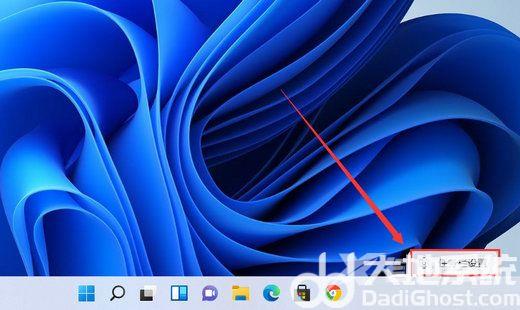
2、进入个性化后,在右侧的菜单中找到盘任务栏角溢出;
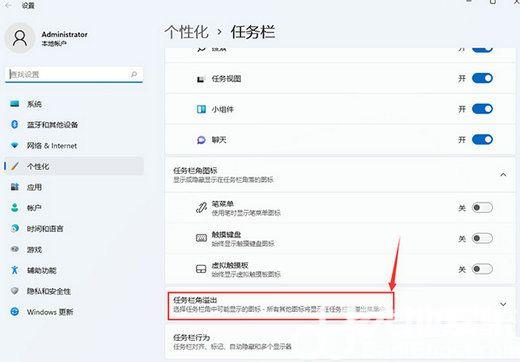
3、点击任务栏角溢出后,将将要显示的应用图标开关打开;
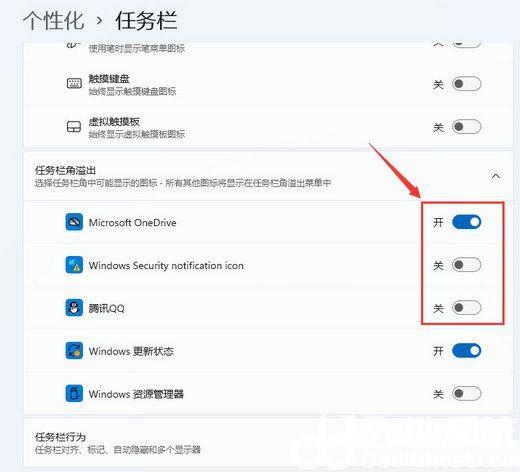
4、设置完毕后,我们就可以看到所有图标。
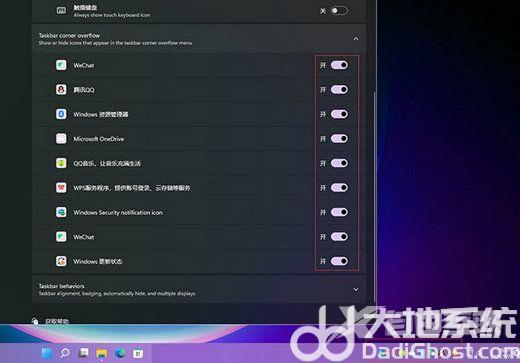
以上就是win11任务栏图标怎么设置全部显示 win11任务栏图标全部显示设置教程的内容分享了。
